Доброе утро всем. У нас на повестке дня еще один вопрос: почему компьютер не видит флешку и как это исправить. Нет смысла писать длинные предисловия, так что приступим. Если у вас возникнут вопросы или дополнения в процессе, пишите в комментариях.
- Переподключение
- Очистка контакта
- Драйвера
- Питание
- Неправильное имя раздела
- Конфликт файловой системы
- Как отформатировать флешку
- Флешка не отформатирована
- Комплексные меры
- Флешка не открывается из-за ошибки «Приложение не найдено»
- Как восстановить флешку средствами Windows
- Не работает ни одна флешка или порт
- Ничего не помогло
Переподключение
Прежде всего, возьмите флешку и попробуйте использовать другой USB-порт. Входы на компьютере, как и на любом другом устройстве, могут просто выйти из строя. Если это не поможет, подключите флешку напрямую к материнской плате. Для этого потребуется подключить устройство к задним портам системного блока. Часто бывает, когда после сборки компьютера пользователя забывают подключить переднюю панель USB к материнской плате.
Попробуйте каждый из портов. Во время подключения лучше включить звук и смотреть на монитор, чтобы в случае подключения вы увидели определенный звуковой или визуальный сигнал.

Если проблема решена, а передняя панель все еще не подключена, дам еще пару советов. В остальном переходите к следующей главе.
Так как постоянно масштабировать и подключать флешку к задним портам не очень удобно, нужно подключать переднюю панель к материнской плате. Обычно подключение выглядит так, как показано на рисунке ниже. Нужно просто снять боковую крышку, найти кабели и подключить их строго по маркировке как на кабеле, так и на материнской плате. В этом случае необходимо выключить системный блок.
ПРИМЕЧАНИЕ! Если вы сомневаетесь, как подключить панель, лучше вызвать мастера. При неправильном подключении есть вероятность сжечь материнскую плату.

Очистка контакта
Флешка может пачкаться очень часто и достаточно быстро, если ее постоянно носить в сумке или кармане без защитного чехла. Поэтому смотрите, насколько загрязнены контакты. Вытрите всю грязь внутри разъема USB. Для этого можно использовать спичку или ватный диск.
Иногда контакты на флешке могут окислиться. Найдите эти 4 контакта на разъеме, как на изображении ниже. Они могут быть открытыми или скрытыми под металлическим коробом. Если они открыты, их обычно можно очистить ластиком. Если ластик не делает этого из-за того, что контакты скрыты, попробуйте использовать скрепку или булавку. Аккуратно соскребите верхушки контактов без фанатизма.

Драйвера
Если компьютер все равно не видит флешку, попробуем пойти с другой стороны проблемы. Часто бывает так, что при подключении к USB компьютер начинает использовать битые или устаревшие драйвера.
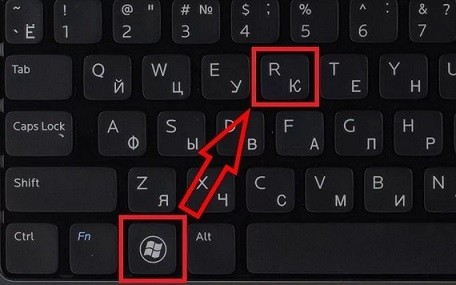
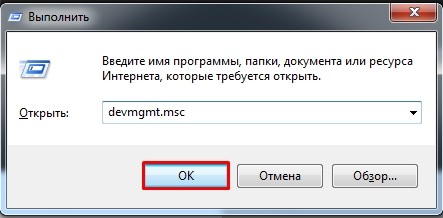
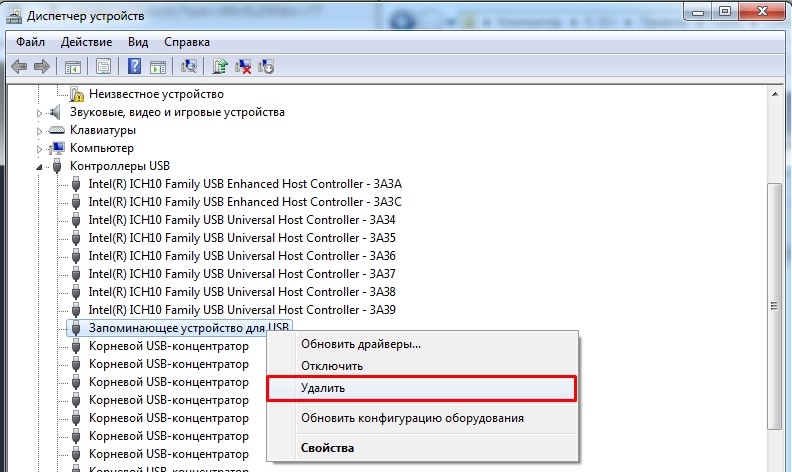
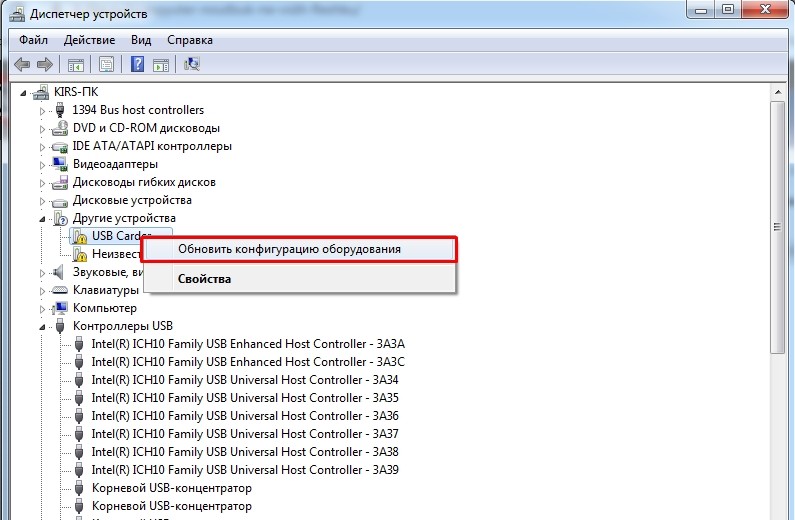
Проверяем соединение. Если это не помогло, подключите компьютер или ноутбук к Интернету. Вернитесь к USB-контроллерам и удалите все подключения, которые там есть (правый клик — удалить). В конце перезагружаем компьютер и возвращаемся в «Диспетчер устройств». Смотрим раздел «Контроллеры USB». Если драйвера не установились автоматически, нажмите верхнее меню — «Действия» — «Обновить параметры оборудования».
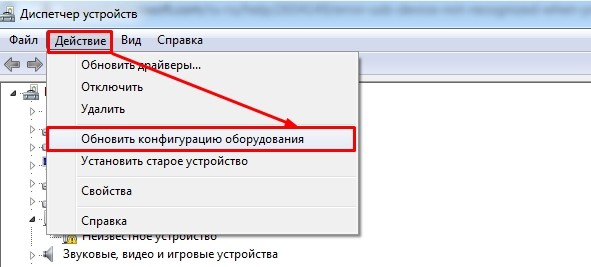
Питание
Из-за проблем с производительностью блок питания или батарея могут не справляться с нагрузкой и отключать порты USB или уменьшать подачу питания. Особенно это касается ноутбуков. Поэтому необходимо изменить некоторые параметры.
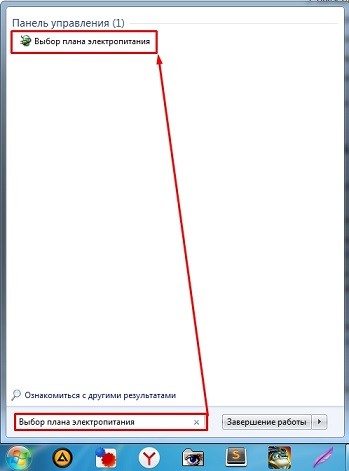
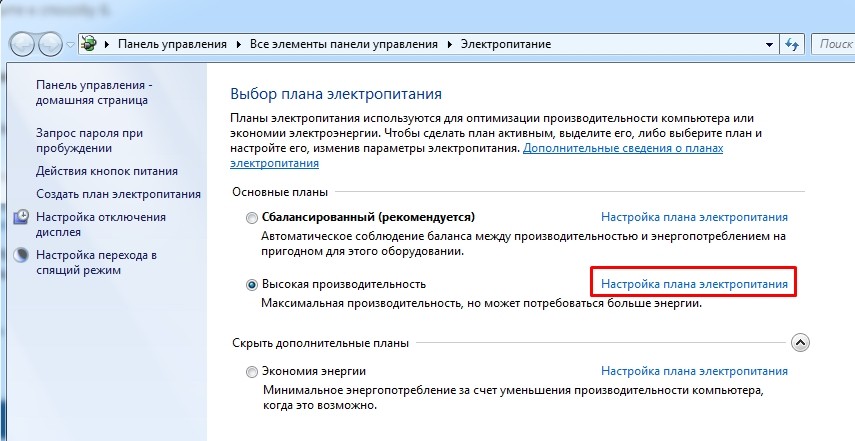
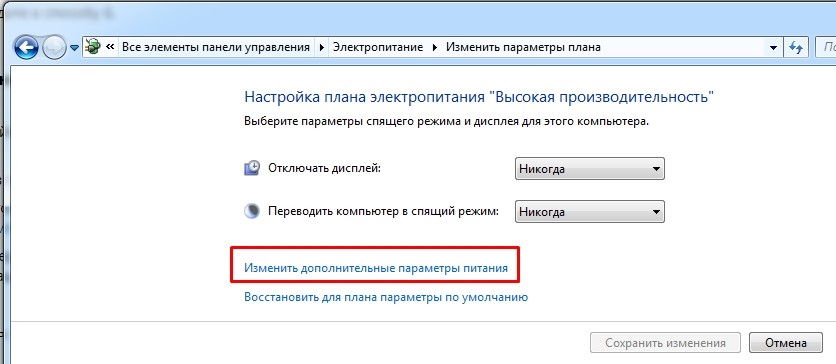
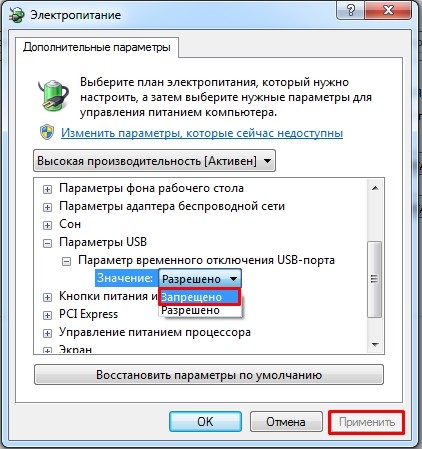
Неправильное имя раздела
Система может ошибочно присвоить вашей флешке букву или имя, которое уже используется в операционной системе. Поэтому можно попробовать задать это имя вручную.

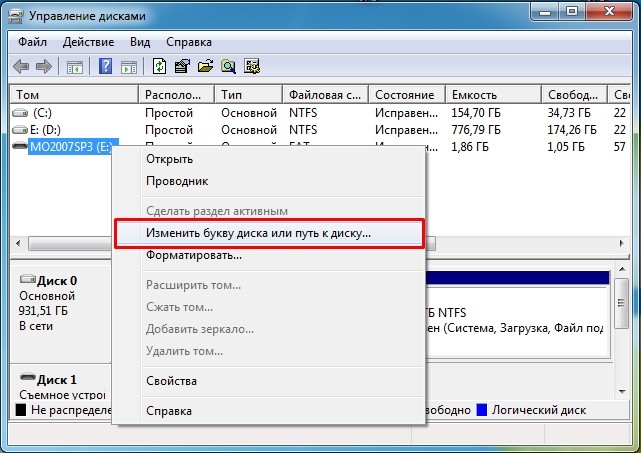
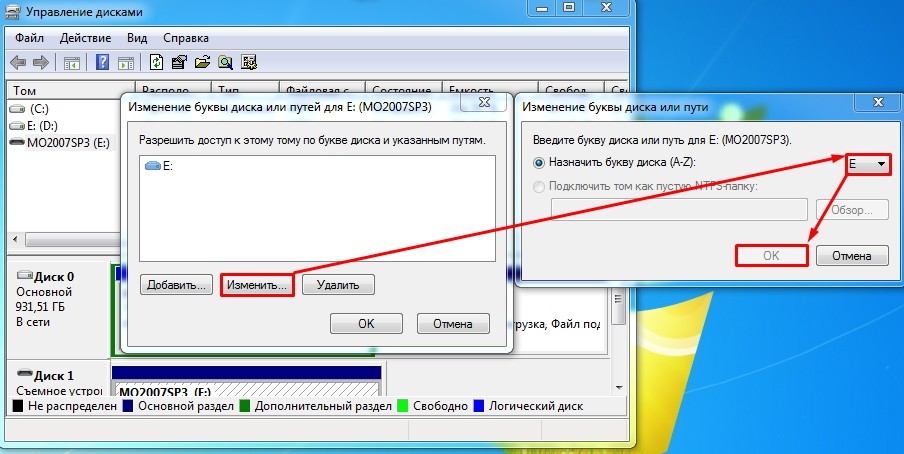
Конфликт файловой системы
Возникает, когда флешка не определяется из-за файловой системы, с которой не работает ваша операционная система. Особенно это касается передачи информации с Mac на компьютер или ноутбук под управлением операционной системы Windows. Особенно это касается версий до 7 и XP.
Есть два способа выхода, или отформатировать флешку самостоятельно через Windows. Или, если там есть важная информация, попросите того, кто форматировал ее раньше, использовать две популярные файловые системы NTFS и FAT32; проблем с ними не будет.
Как отформатировать флешку
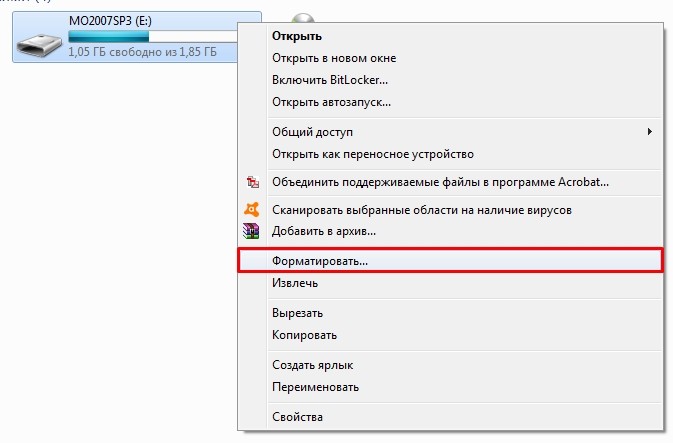

Флешка не отформатирована
Как-то сам столкнулся с подобной проблемой, когда после непродолжительного использования компьютер перестал видеть флешку и начал выдавать ошибку: «Перед использованием диск в приводе необходимо отформатировать». Форматировать?». Также после форматирования флешка работает несколько дней, а потом снова появляется эта ошибка.
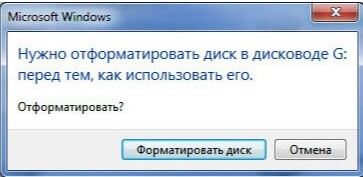
Если вы подключите носитель к другому компьютеру или ноутбуку, все будет хорошо и у вас также будет доступ к файлам. Тут проблема кроется в самом компьютере или в операционной системе. Итак, смотрим следующую главу, где я применяю комплексные меры.
Комплексные меры
Что делать, если компьютер не видит флешку? «Есть ряд превентивных мер, которые можно предпринять. Его целью является исправление ошибок в самой системе.

wmic получить производитель материнской платы
материнская плата wmic получить продукт
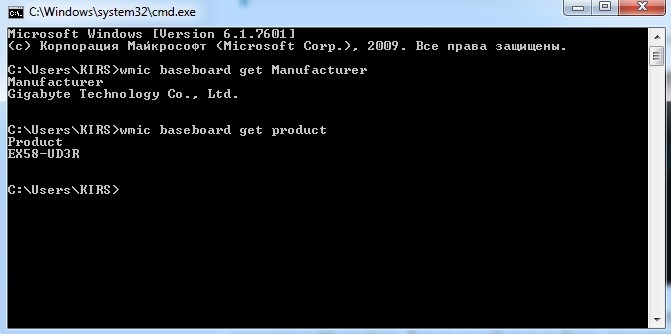
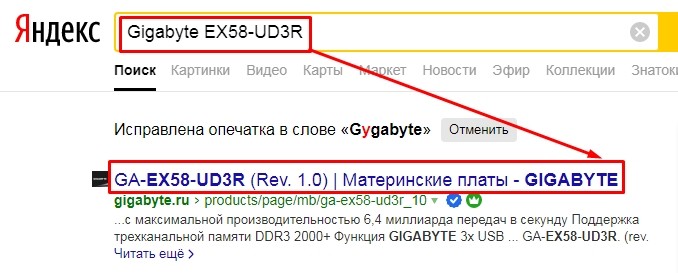
ПРИМЕЧАНИЕ! Если USB-драйверов нет, ваша материнская плата, скорее всего, использует общий пакет. Тогда рекомендуется загрузить общий пакет драйверов.
Проверяем соединение. Если проблему не удалось решить таким способом, а флешка по-прежнему не читается. Вы можете попробовать обновить операционную систему до последней версии. Не забудьте подключиться к Интернету.
ВНИМАНИЕ! Если у вас пиратская винда с нелицензионным ключом, то после обновления такую лицензию можно сбросить.
Windows 7: «Пуск» — «Панель управления» — «Центр управления Windows». Если вы не можете найти этот элемент, установите «Вид» в режим «Крупные значки». После входа нажмите «Проверить наличие обновлений». После поиска установите все.
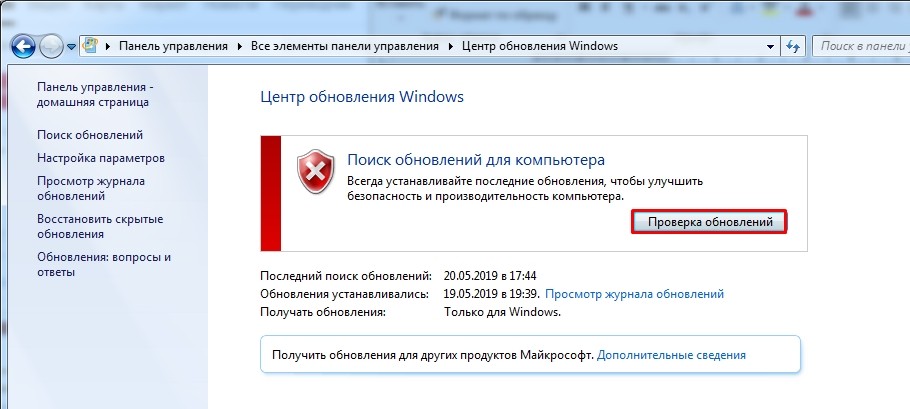
Windows 10: Пуск — Параметры (значок шестеренки) — Обновление и восстановление или Центр обновления Windows. Нажмите кнопку «Проверить наличие обновлений» и установите полный пакет.
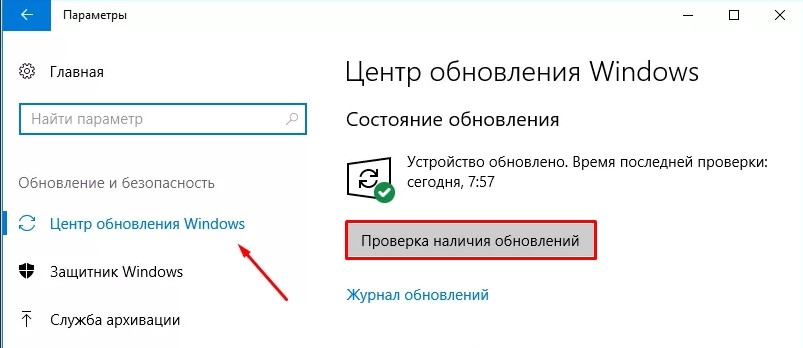
Флешка не открывается из-за ошибки «Приложение не найдено»
Некоторые вирусы могут полностью нарушить привычную работу любых носителей. В этом случае флешка может не открыться и вы увидите эту ошибку.
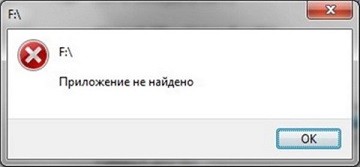
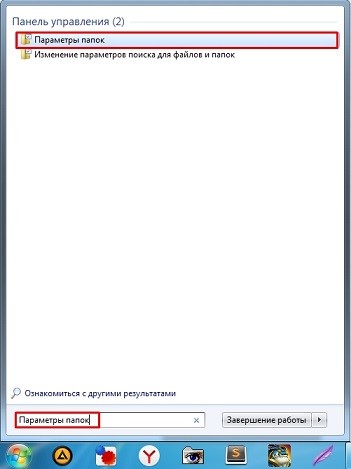
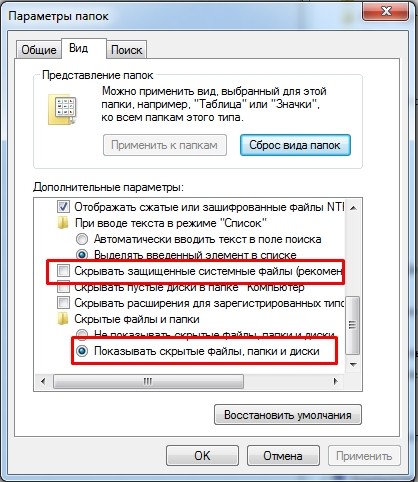
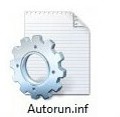
Также крайне рекомендую проверить флешку и весь ПК на наличие вирусов любым бесплатным или платным антивирусом. В качестве бесплатного можно использовать: Dr.Web или Avast. Если файла нет, проверьте его на вирусы, чтобы убедиться, что проблема не в них.
Как восстановить флешку средствами Windows
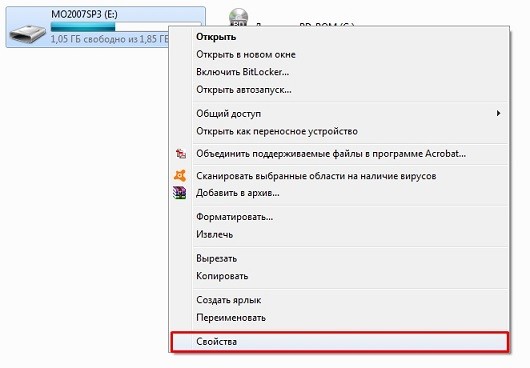
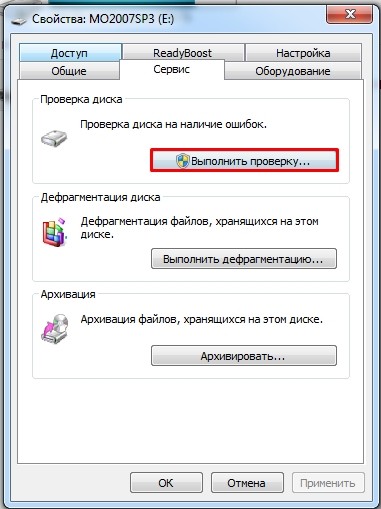
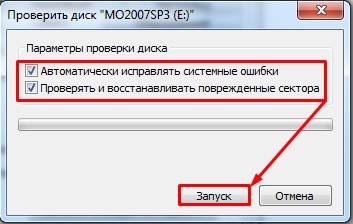
Не работает ни одна флешка или порт
Если попробовать подключить разные флешки к разным портам ничего не выходит. Тогда можно еще попробовать подключить, например, телефон или какое-нибудь устройство, которое может связываться с компьютером по USB. Если подключений одновременно нет, скорее всего, подключение по USB отключено в биосе.
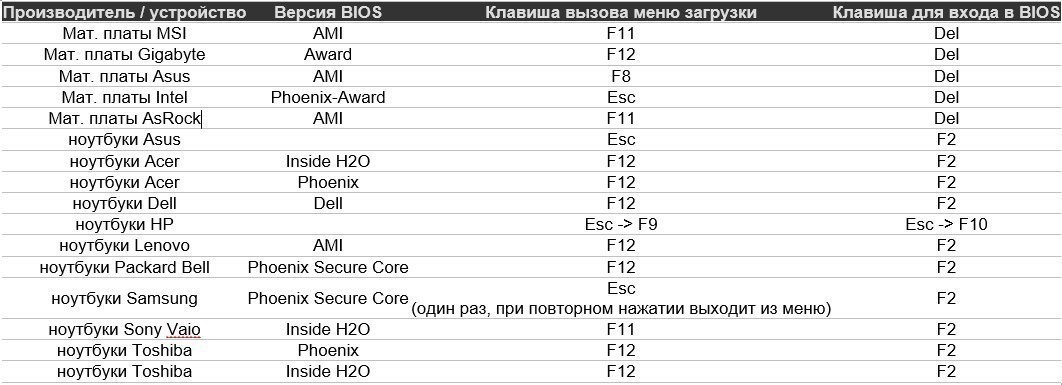
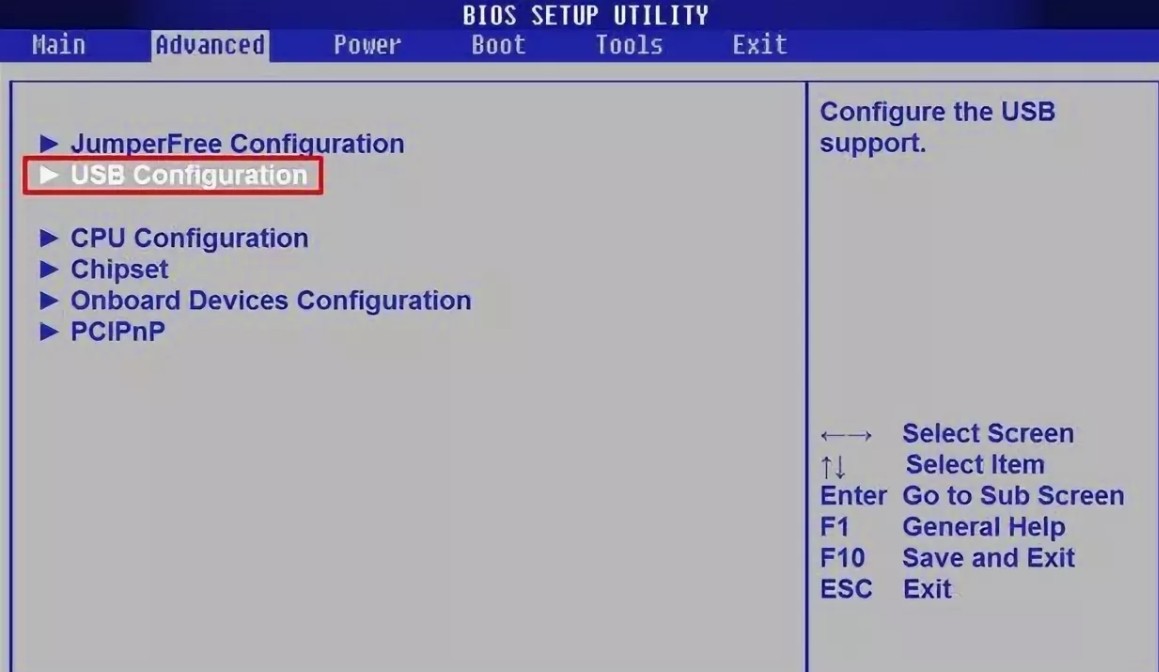
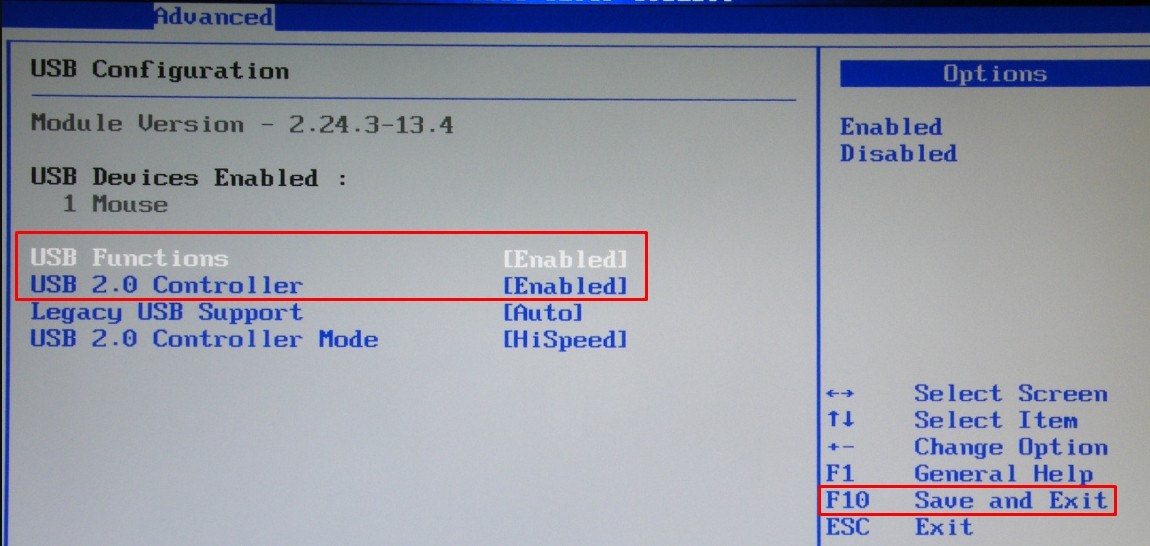
Ничего не помогло
Нужно проверить флешку на другом компьютере или ноутбуке. Если флешка не открывается на другом ПК или, что еще хуже, не отображается, то, скорее всего, она повреждена на уровне драйвера. Если есть возможность, можно попробовать отформатировать; О том, как это правильно сделать я уже писал выше. Если даже после форматирования Flash носителя он не работает, есть два выхода:
- Можно попробовать оживить у специалиста в сервисном центре, если там хранится важная информация. Иногда получается так, что получается только информация, а сам диск или флешку восстановить невозможно. Консультируйтесь со специалистом обо всем этом.
- Просто купите новую флешку, сейчас они не такие дорогие.
Конечно, при наличии достаточного количества знаний можно самостоятельно отремонтировать устройство и перепаять сломанные или неисправные детали. Но как показывает практика, купить новый багажник все же проще. Надеюсь, что статья была вам полезна, и все же вам удалось решить эту проблему.








